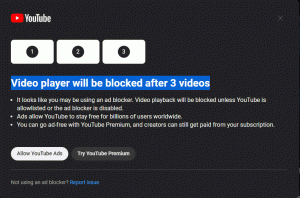Failide ja kaustade dekrüpteerimine EFS-i abil operatsioonisüsteemis Windows 10
Oma hiljutises artiklis vaatasime üle, kuidas faili või kausta EFS-i abil Windows 10-s krüptida. Täna näeme, kuidas teie andmeid dekrüpteerida. Seda saab teha kas rakendusega File Explorer või käsurea tööriistaga cipher.exe.
Reklaam
Krüpteeriv failisüsteem (EFS)
Paljude versioonide jaoks on Windows lisanud täiustatud turvafunktsiooni nimega Encrypting File System (EFS). See võimaldab kasutajal salvestada faile ja kaustu krüpteeritult, nii et need on kaitstud soovimatu juurdepääsu eest. Teised kasutajakontod ei pääse teie krüptitud failidele juurde, samuti ei pääse keegi võrgust ega teise OS-i käivitades ja sellele kaustale juurde pääsedes. See on tugevaim kaitse, mis on Windowsis saadaval, et kaitsta üksikuid faile ja kaustu ilma kogu draivi krüptimata.
Kui kaust või fail krüpteeritakse krüpteeriva failisüsteemi (EFS) abil, kuvatakse rakendus File Explorer
padjaluku ülekatte ikoon sellise faili või kausta jaoks.
Kausta krüptimisel krüpteeritakse sellesse kausta salvestatud uued failid automaatselt.
Märkus. Kui soovite, siis kausta krüpteerimine keelatakse suruma kokku see, teisalda see ZIP-arhiivvõi kopeerige kohta, mis ei toeta NTFS-krüptimist EFS-iga.
Faili või kausta krüptimisel võidakse teil paluda faili krüpteerimisvõti varundada, et vältida krüptitud andmetele juurdepääsu püsivat kaotamist.

Viitamiseks vt
Krüptige failid ja kaustad EFS-i abil operatsioonisüsteemis Windows 10
Siin on mitmeid meetodeid, mida saate oma krüptitud failide dekrüpteerimiseks kasutada. Vaatame need üle.
Faili või kausta dekrüpteerimiseks operatsioonisüsteemis Windows 10, tehke järgmist.
- Paremklõpsake failil või kaustal, mida soovite File Exploreris dekrüpteerida.
- Valige Faili omand kontekstimenüüst.
- Valige Isiklik.

Valitud üksus on nüüd dekrüpteeritud.
Failide ja kaustade dekrüpteerimine täpsemate atribuutide abil
- Paremklõpsake krüptitud failil või kaustal ja valige Omadused kontekstimenüüst. Vaata Faili või kausta atribuutide kiire avamine Windows File Exploreris.
- Klõpsake dialoogiaknas Atribuudid nuppu Täpsemalt nuppu Kindral sakk.
- Lülitage välja valik "Sisu krüptimine andmete kaitsmiseks".

- Kui küsitakse, valige kumbki Rakenda muudatused ainult sellele kaustale või Rakendage muudatused sellele kaustale, alamkaustadele ja failidele vastavalt sellele, mida soovite.
Sa oled valmis.
Dekrüpteerige fail või kaust käsuviiba abil
- Avage uus käsuviip
- Kausta dekrüpteerimiseks tippige järgmine käsk:
šifr /d "teie kausta täielik tee". - Alamkaustade ja failidega kausta dekrüpteerimiseks tippige:
šifr /d /s:"teie kausta täielik tee". - Ühe faili krüptimiseks käivitage käsk
šifr /d "faili täielik tee".
Näide:
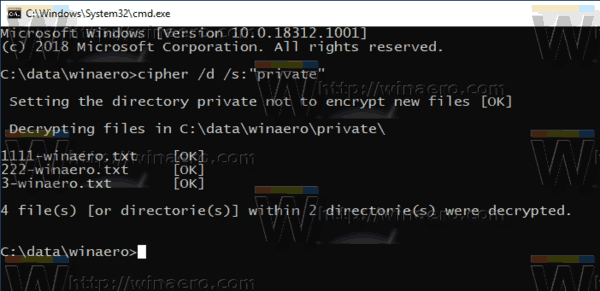
See on kõik.
Huvipakkuvad artiklid:
- Kuidas lisada Windows 10 paremklõpsu menüüsse käske krüptida ja dekrüpteerida
- Kustutage Windowsis vaba ruum turvaliselt ilma kolmanda osapoole tööriistadeta
- Võrguühenduseta failide vahemälu krüptimine operatsioonisüsteemis Windows 10